ファネシーにはステップメール機能があり、メールを自動配信することで売上アップを実現できます。
購入・未購入など条件によってメール配信内容を変更することもできます。
このマニュアルでは、そのステップメールを作成する手順を記載します。
※ステップメールの作成には、メールシステムの連携が必要です。
まだ連携していない場合は、こちらの登録から進めてください。
- ファネシートップページのメニューから「ステップメール新規作成」を選択
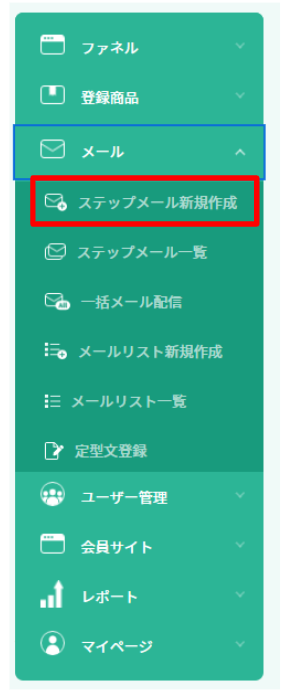
- ステップメール情報を入力する
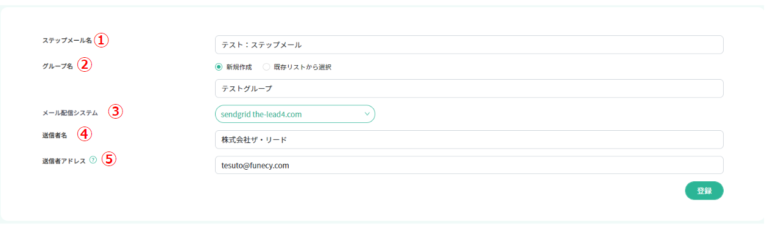
①ステップメール名
ステップメール名を入力してください。
この名称はページなどに反映されません。ご自身が管理しやすい名称をつけてください。②グループ名
ステップメールを管理するグループ名を入力してください。
グループ名はページなどに反映されません。ご自身が管理しやすい名前をつけてください。
商品管理グループ名と統一にするとわかりやすいのでおすすめです。③メール配信システム
すでに連携しているメールシステムをプルダウンから選択してください。④送信者名
送信者名を入力してください。
メールの送信者欄に反映されますので、商品名や代表者名、会社名などわかりやすいものがおすすめです。⑤送信者アドレス
任意のアドレスを入力してください。
入力されたアドレスからメールが送信されます。全ての入力が完了したら「登録」ボタンを押し次へ進めてください。
- ステップを追加する

- 「ステップ名」を入力「ステップの種類」は「メール」選択して追加する。
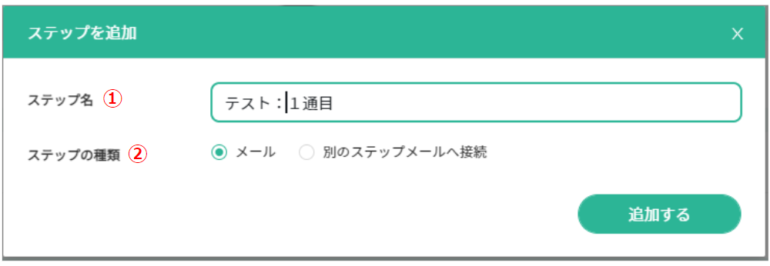
①ステップ名
メールの件名ではありません。どのようなメール内容なのか管理しやすい名前にすることをおすすめしています。②ステップの種類
・メール
この次のステップでメール内容などを登録します。
・別のステップメールへ接続
記載の通り別のステップメールへ接続されます。1通目以降に設置されることが多いです。 - 「メールを作成する」をクリックする
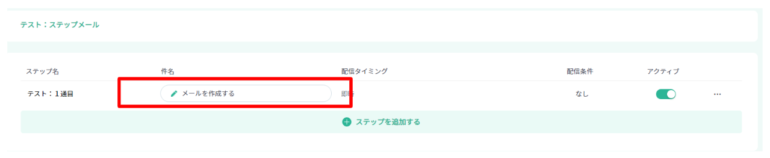
- メール内容と条件を登録する

①件名
メールの件名を入力してください。②本文
メールの本文を入力してください。
【置き換え文字】を差し込むと、リスト登録時に取得した名前などの情報を反映させることができます。
【定型文の選択】では、登録している定型文を呼び出すことができます。
フッターやセールスシナリオテンプレートがある場合は登録をしておくと作業時間短縮につながります。
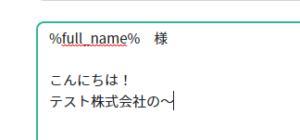
③送信タイミングの設定
リストに登録されたタイミングを起点に、送信タイミングを設定できます。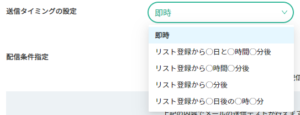
④配信条件設定
○○の商品購入者のみにメールを送る。未購入者のみにメールを送る。
などといった条件を設定することができます。
※この設定は、メールリストとフォームの接続が完了後に設定できます。

⑤メールテスト送信
任意のメールアドレスを入力し、テストメールを送ることができます。
メール本文の改行位置確認や、置き換え文字の対応確認などにお役立てください。 - 確認ボタンを押して、メール設定を確認する。
入力内容に不備がなければ保存ボタンを押してステップメールを保存してください。
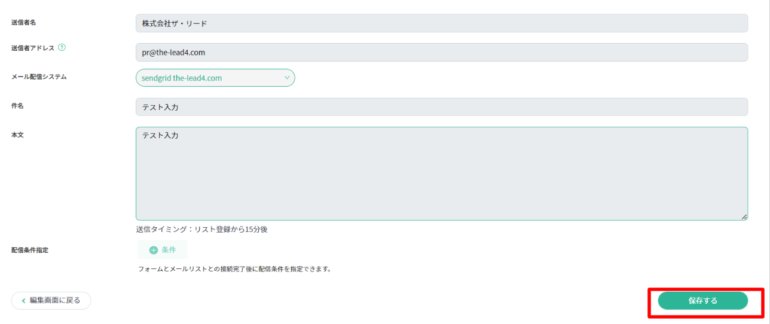
- ステップメールの必要通数分、5~7のステップを繰り返し行ってください。
以上でステップメールの作成は完了です。
